1、查看IP地址
如果您的环境中IP地址的分配方式是“DHCP自动分配”方式,则在虚拟机启动后,会自动获取到IP地址,通过以下方式即可获知虚拟机的IP地址,这里以Windows2012R2为例。
(1)点击“开始”-“控制面板”,打开操作系统控制面板;
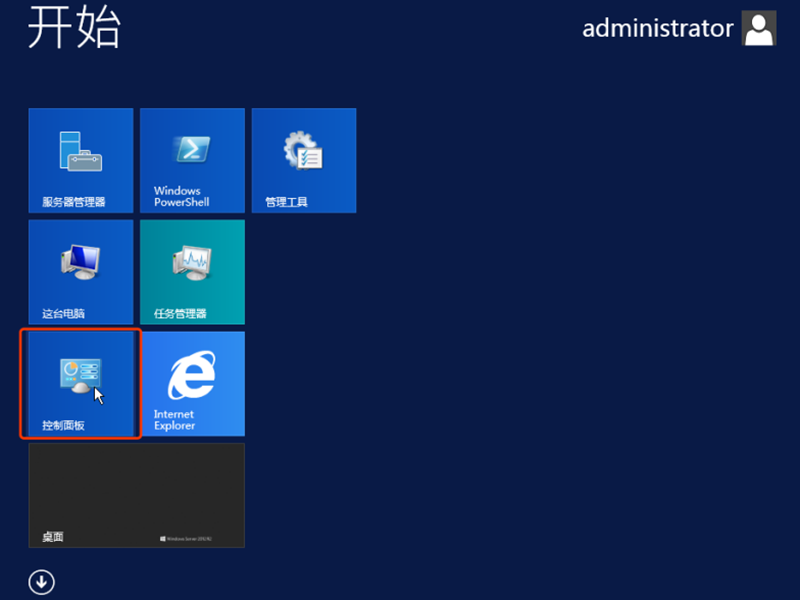
(2)在控制面板中,点击“网络和共享中心”,进入网络和共享中心界面;
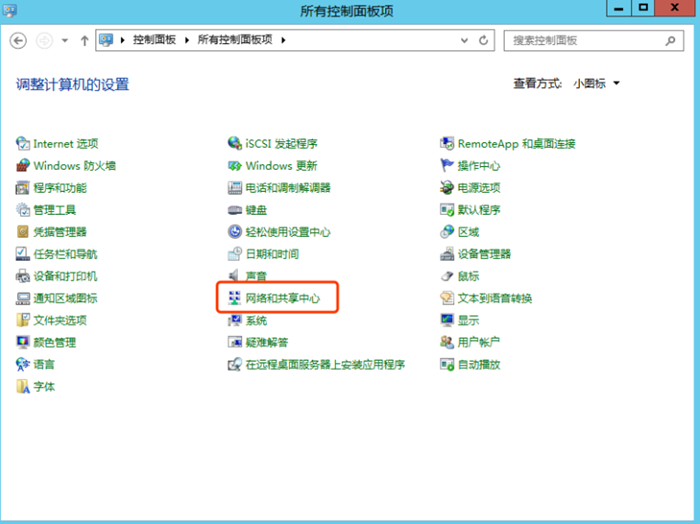
(3)在网络和共享中心界面中,点击“以太网”,打开以太网状态框;
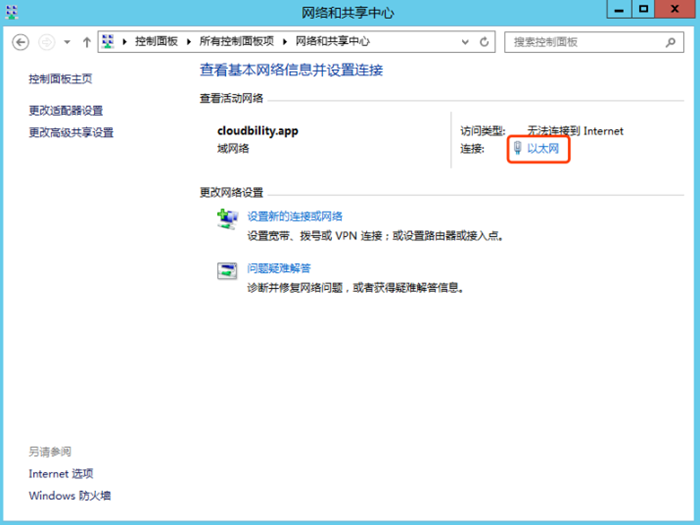
(4)在以太网状态框中,点击“详细信息”,打开网络连接详细信息框;
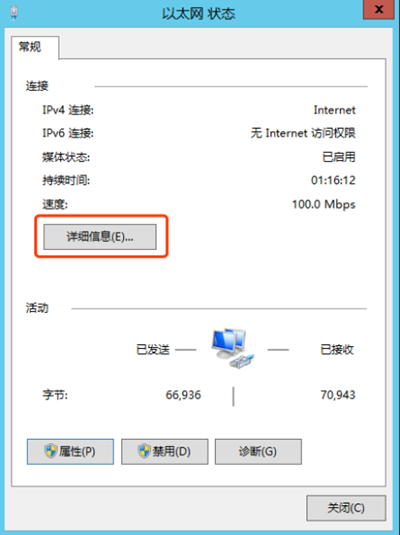
(5)在网络连接详细信息框中,“IPv4地址”一栏显示了虚拟机的IP地址,请记录该IP地址;
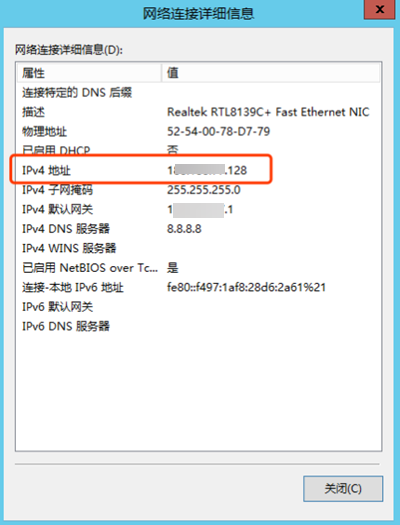
2、手动设置IP地址
如果您的环境中需要手工为虚拟机设置IP地址,则参考以下方式,即可为虚拟机设置IP地址,这里以Windows2012R2为例。
(1)点击“开始”-“控制面板”,打开操作系统控制面板;
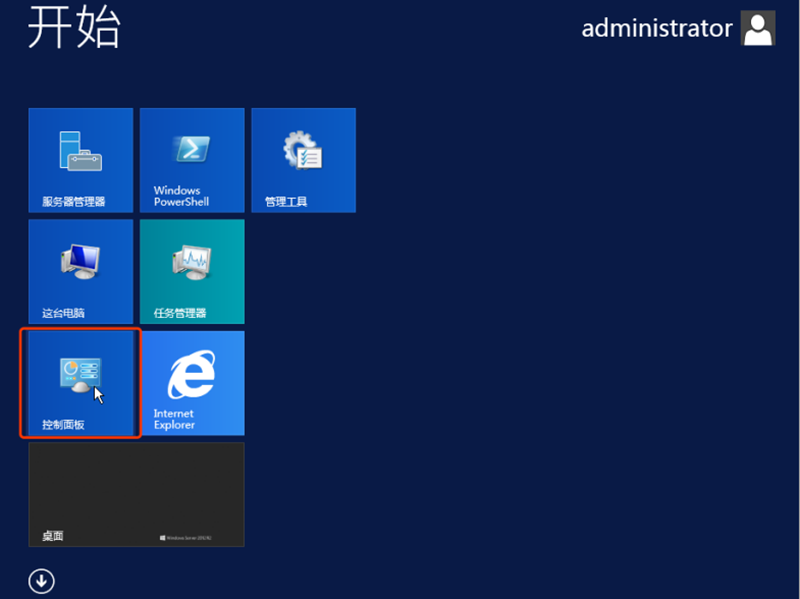
(2)在控制面板中,点击“网络和共享中心”,进入网络和共享中心界面;
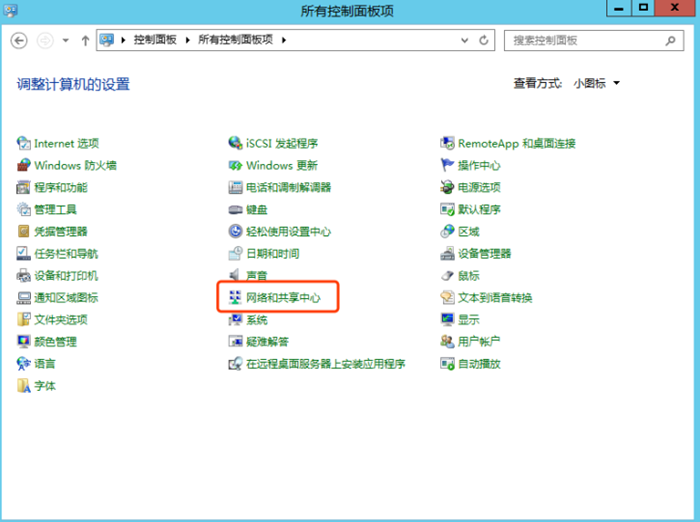
(3)在网络和共享中心界面中,点击“以太网”,打开以太网状态框;
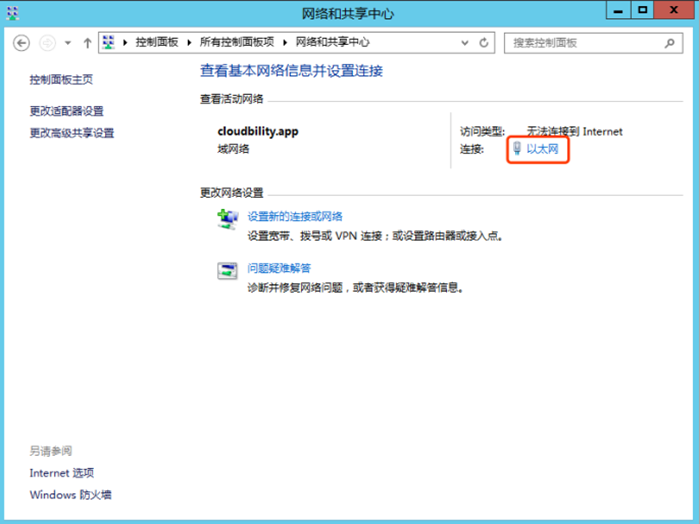
(4)在以太网状态框中,点击“属性”,打开以太网属性框;
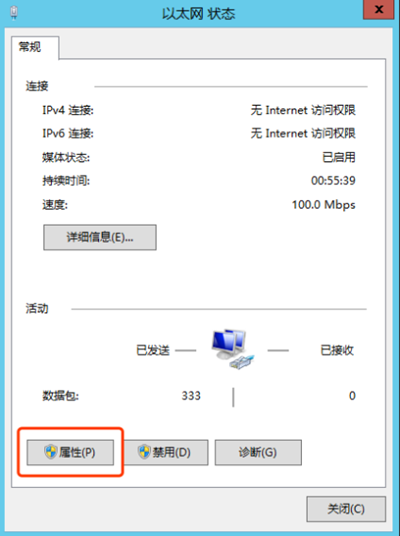
(5)在以太网属性框中,选中“Internet协议版本4(TCP/IP)”,并点击“属性”,打开“Internet协议版本4(TCP/IP)属性”框;
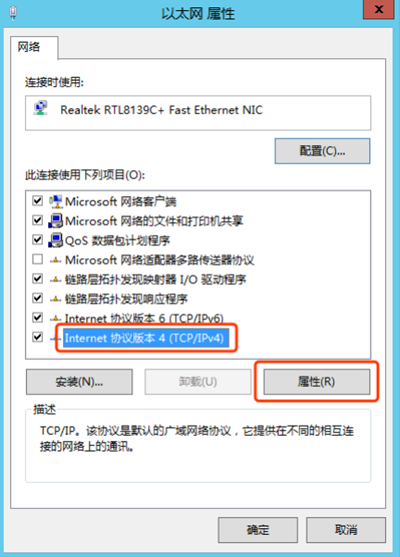
(6)在“Internet协议版本4(TCP/IP)属性”框中,选中“使用下面的IP地址”,并输入设置“IP地址”、“子网掩码”及“默认网关”,选中“使用下面的DNS服务器地址”,并输入设置“首选DNS服务器”,再点击“确定”,返回到太网属性框;
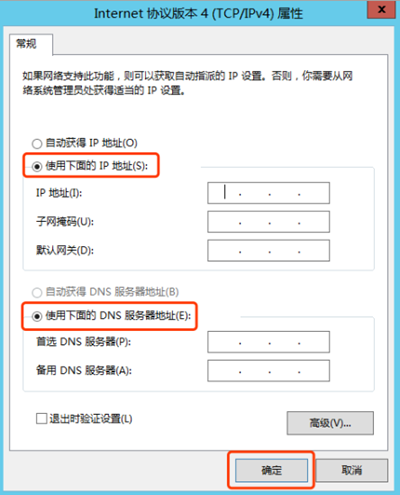
(7)在太网属性框中,点击“关闭”,返回以太网状态框;
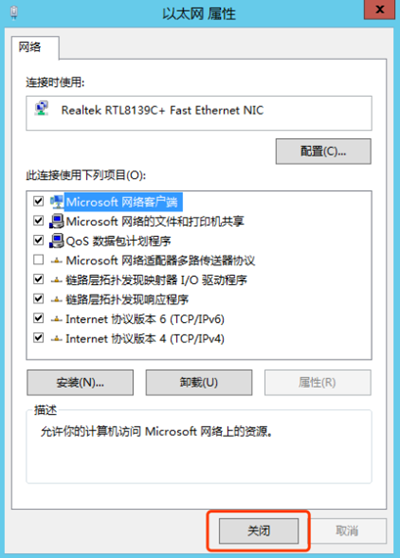
(8)在以太网状态框中,点击“关闭”,即可完成IP地址设置;
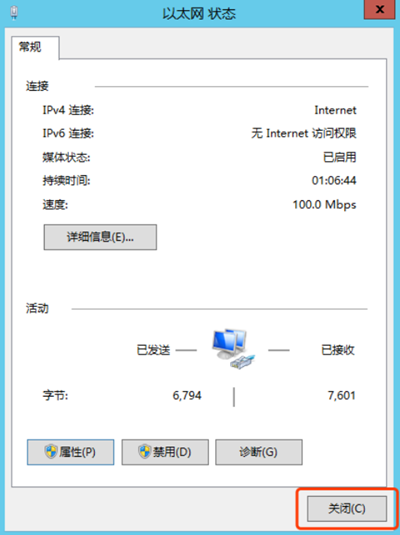
3、设置域管理员账号密码
为了系统安全,您可能时不时需要重新设置操作系统默认的管理员账号密码,这里以Windows2012R2为例。
(1)点击“开始”-“服务器管理器”,打开服务器管理器;
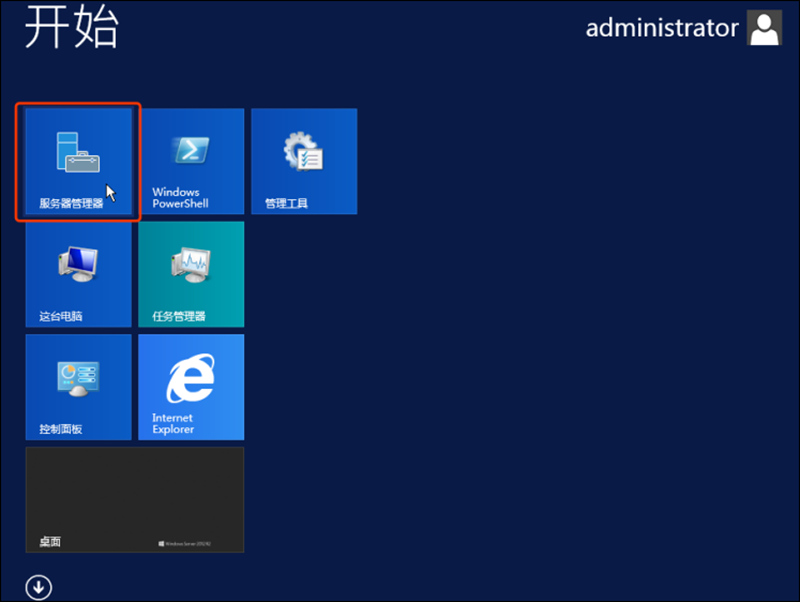
(2)在服务器管理器界面中,点击“AD DS”,打开服务器列表;
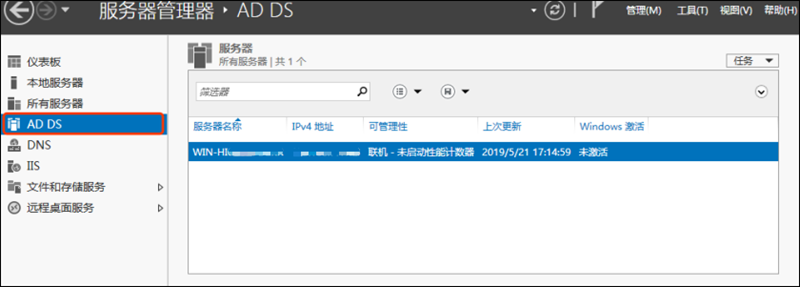
(3)在服务器列表中,鼠标右键点击其中唯一的服务器,在弹出菜单中点击“Active Directory用户和计算机”,打开“Active Directory用户和计算机”框;
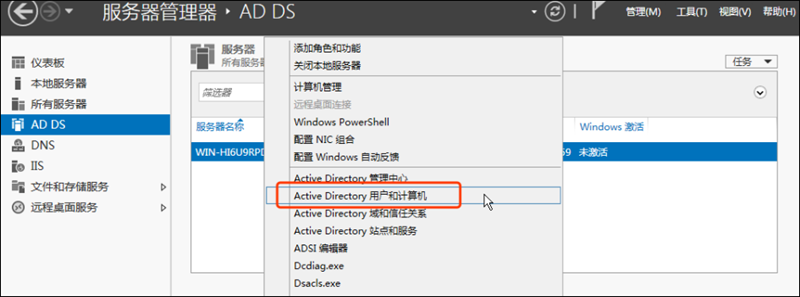
(4)在“Active Directory用户和计算机”框中,点击“Users”,在右侧用户列表中选中“Administrator”,点击鼠标右键,在弹出的菜单中,点击“重置密码”,将弹出重置密码框;
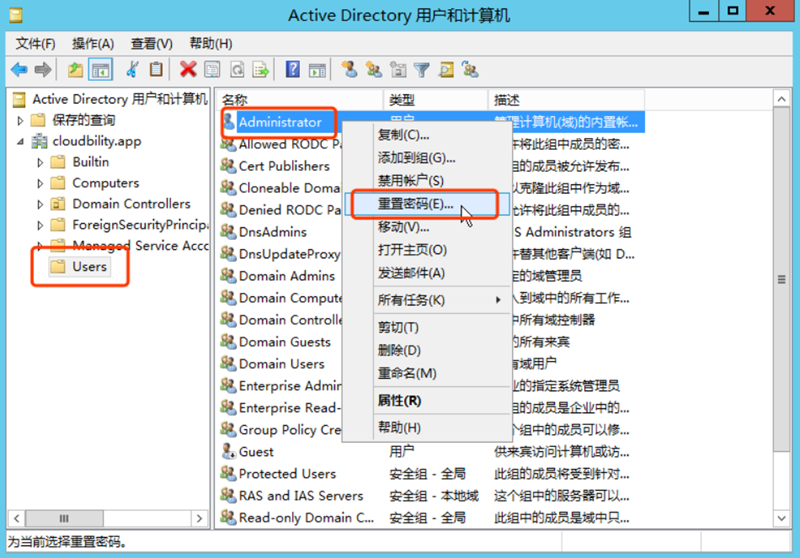
(5)在重置密码框中,设置新的密码,并去除对“用户下次登录时须更改密码”的勾选,点击“确定”,即可完成虚拟机操作系统管理员账号的密码设置,请牢记您设置的密码;
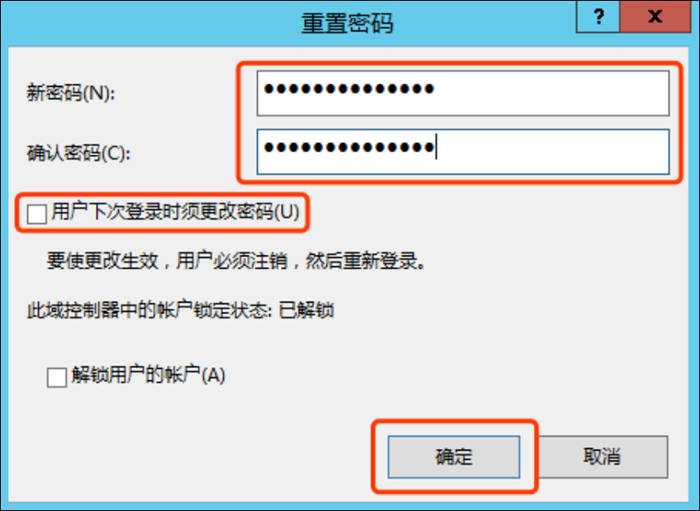
4、查询当前主机是否能连通目标主机端口
这里以某Windows2012R2主机测试当前是否能连通188.188.77.136的8326或22端口为例:
(1)用管理员权限打开CMD,输入telnet 188.188.77.136 8326
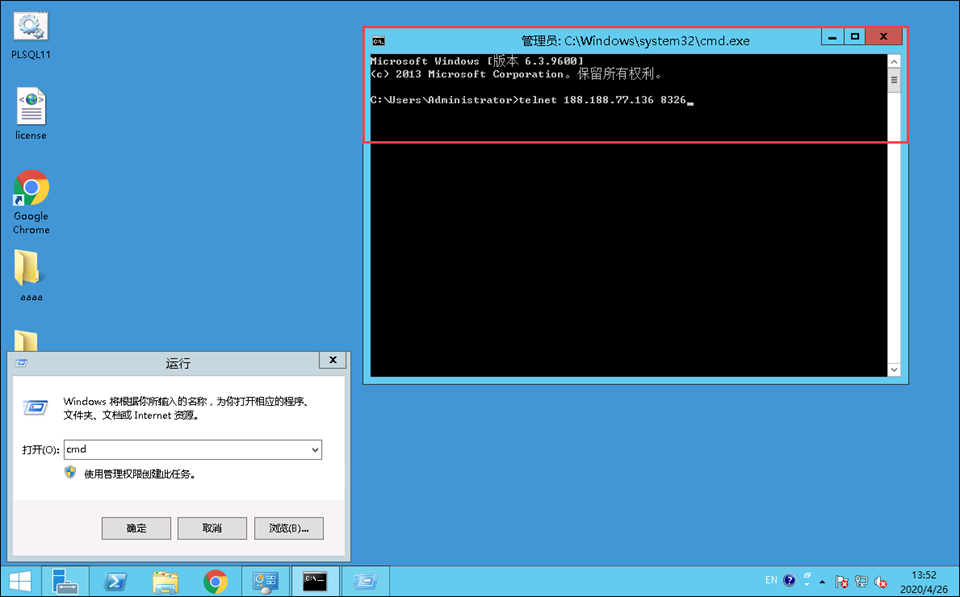
(2)如图,显示“无法打开到主机的连接。在端口 8326 :连接失败”,这就表示该主机无法连通目标主机的8326端口;
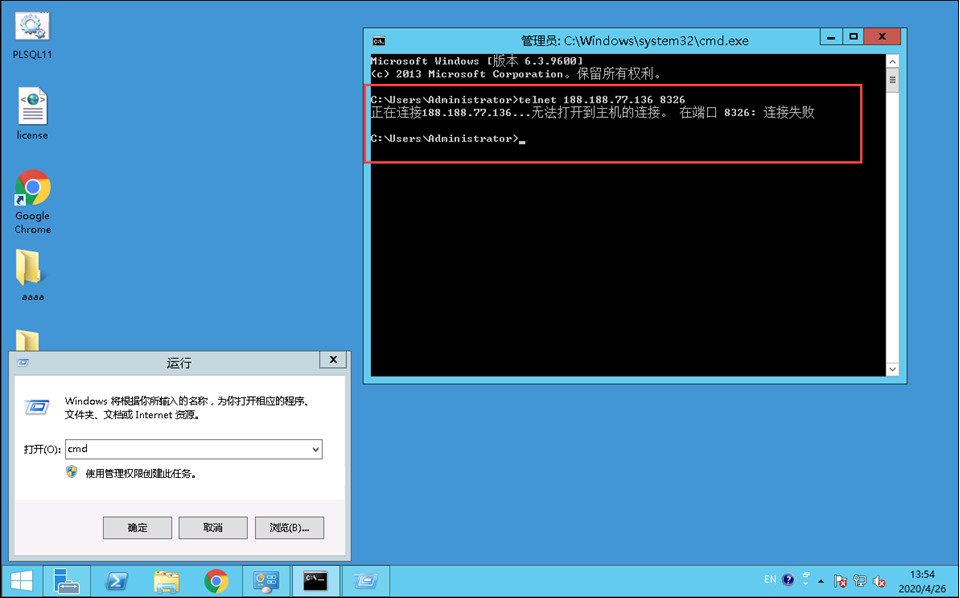
(3)如图,telnet后跳转到其他页面,这就表示该主机可以连通目标主机的22端口;
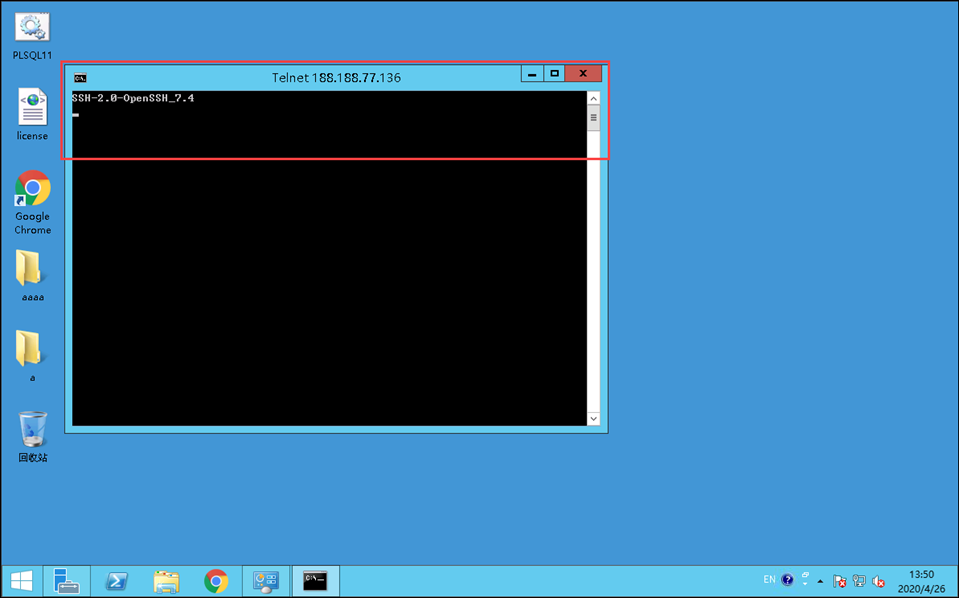
5、Windows如何安装telnet
(1)当我们查询当前主机是否能连通目标主机端口时,可能会遇到报错“'telnet' 不是内部或外部命令,也不是可运行的程序”,此时证明该主机没有安装telnet;
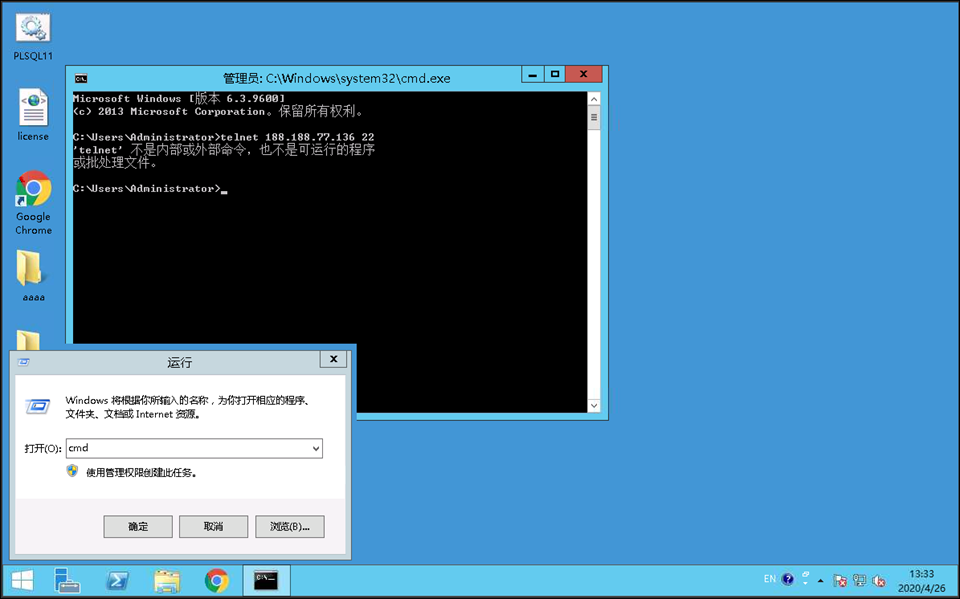
(2)这里以Windows2012R2主机安装telnet客户端为例,如图右键“开始”菜单,点击“程序和功能”,然后点击“启用或关闭 Windows 功能”;
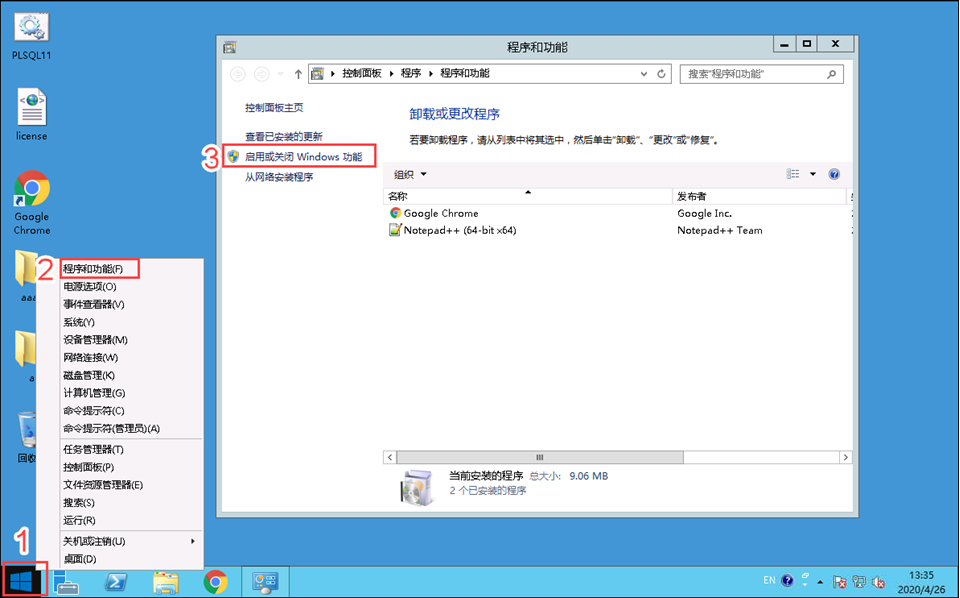
(3)会进入到如图界面,点击“下一步”;
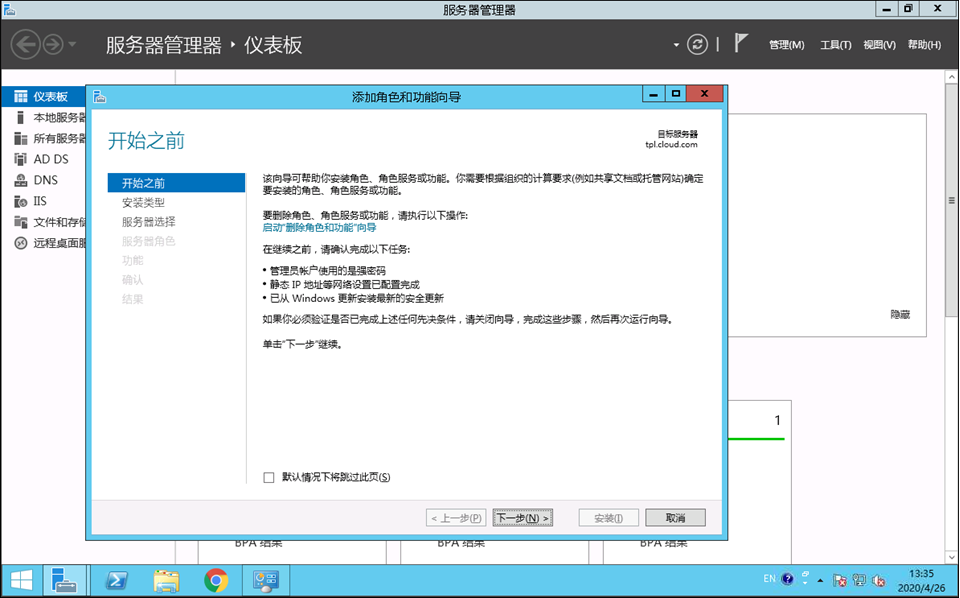
(4)这里默认“基于角色或基于功能的安装”即可,点击“下一步”;
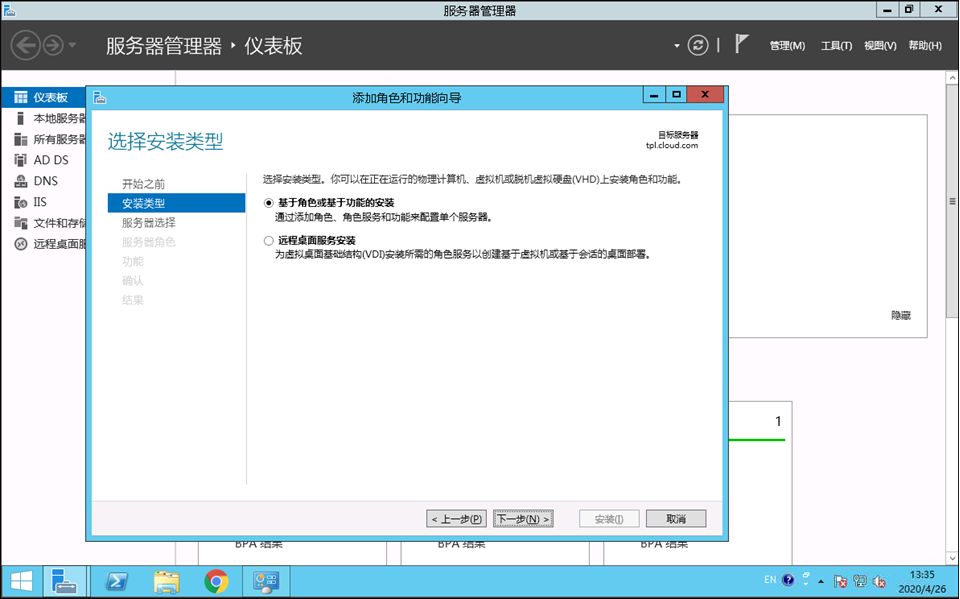
(5)这里默认即可,点击“下一步”;
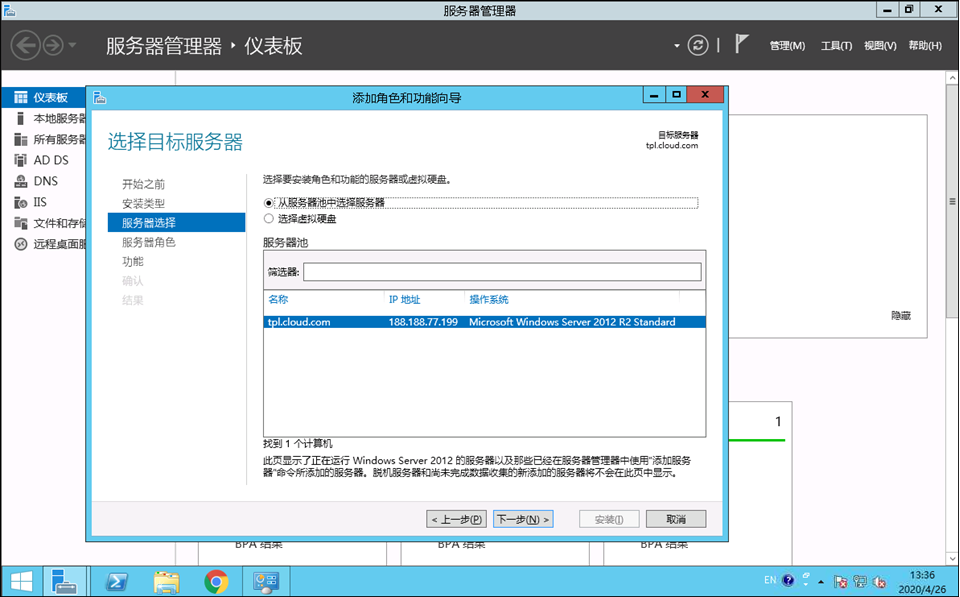
(6)这里默认即可,点击“下一步”;
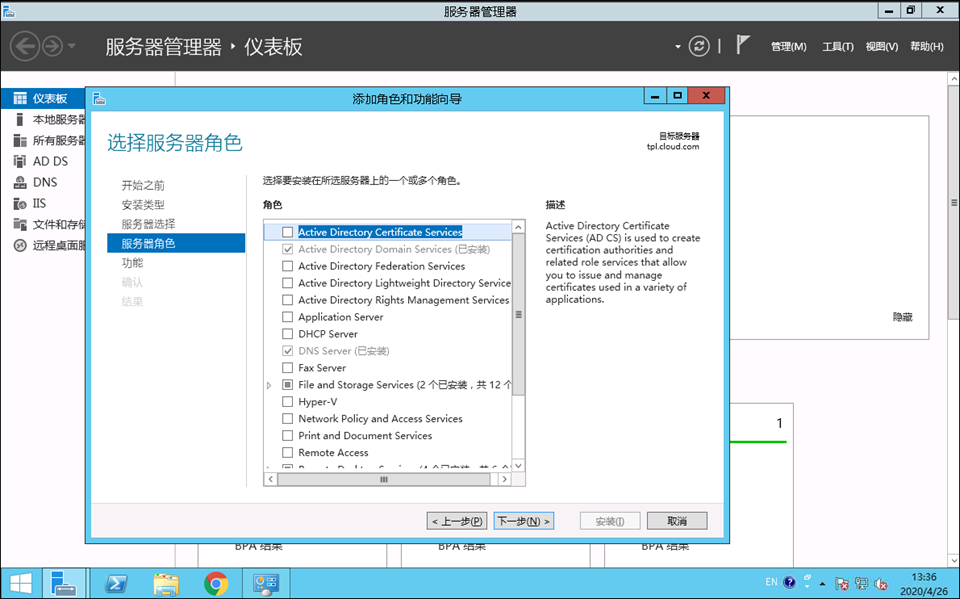
(7)这里勾选“Telnet Client”,点击“下一步”;
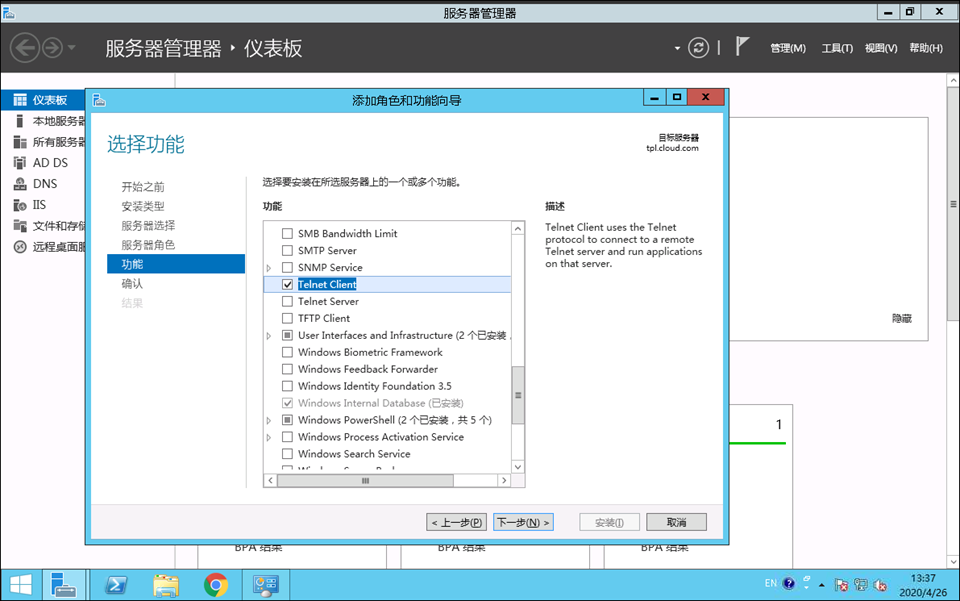
(8)这里默认即可,点击“安装”;
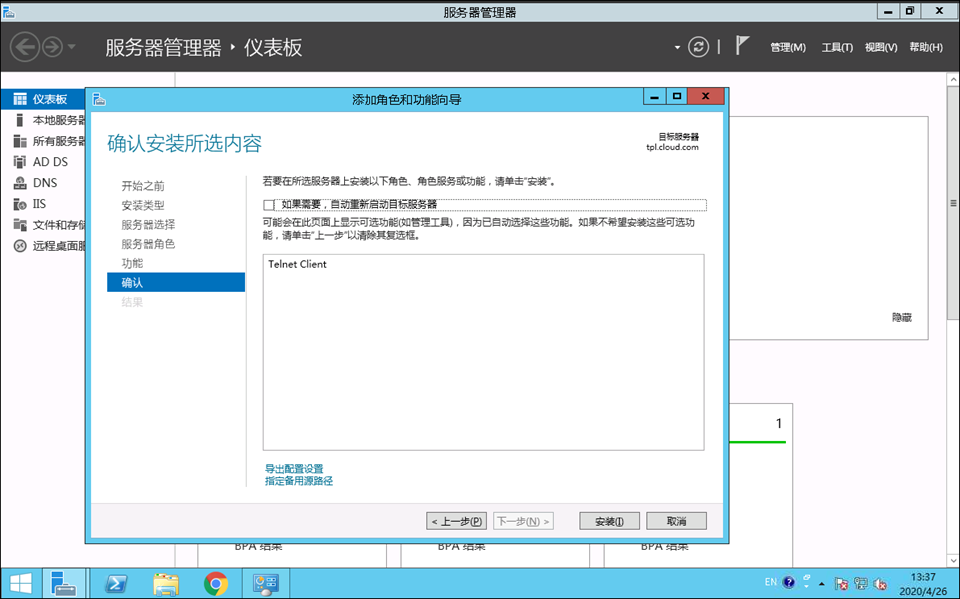
(9)安装成功,点击“关闭”完成安装;
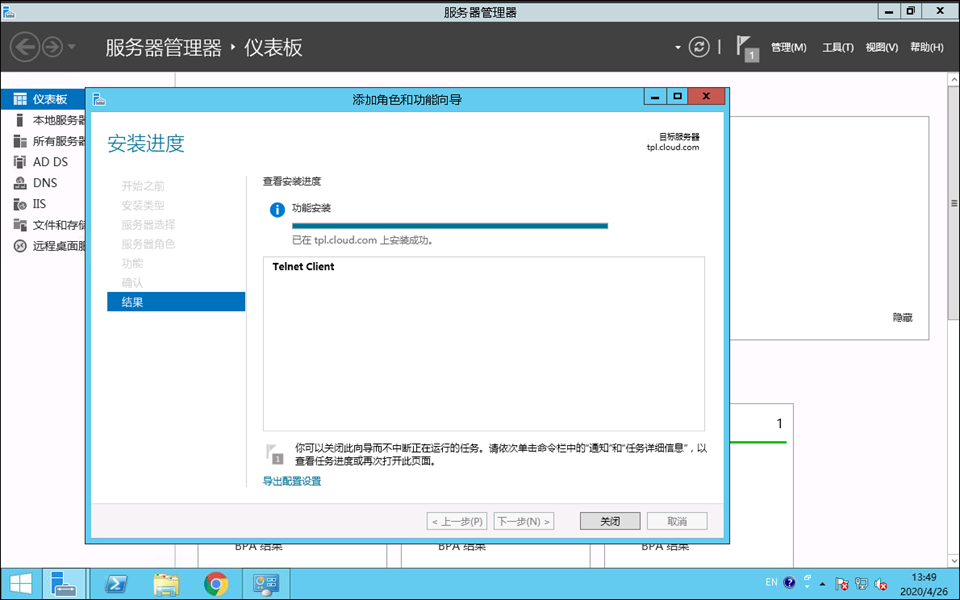
6、更改Windows的远程桌面的侦听端口
通过远程桌面客户端连接到计算机(Windows 客户端或 Windows Server)时,计算机上的远程桌面功能会通过定义的侦听端口(默认情况下为 3389)“侦听”连接请求。 可以通过修改注册表来更改 Windows 计算机上的侦听端口。
(1)启动注册表编辑器。 (在“搜索”框中键入 regedit)
(2)导航到以下注册表子项:HKEY_LOCAL_MACHINE\System\CurrentControlSet\Control\Terminal Server\WinStations\RDP-Tcp\PortNumber
(3)单击“编辑”>“修改” ,然后单击“十进制”。键入新端口号,然后单击“确定”。然后重新启动计算机。
- 注意:下次使用远程桌面连接连接到此计算机时,必须键入新端口。 如果正在使用防火墙,请确保将防火墙配置为允许连接到新端口号。